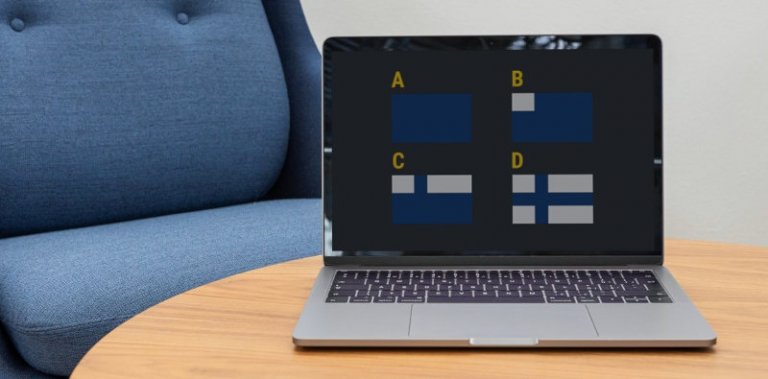
środa,
Inkscape: Flaga Finlandii
Zgodnie z fińskim prawem proporcja flagi wynosi 11/18 (wysokość/szerokość), wszystkie dane potrzebne do jej wykonania znalazły się na poniższej grafice, są to przykładowe wymiary oraz szesnastkowe kody występujących kolorów. Podczas wykonywania opisywanego projektu wszystkie wymiary zostały pomnożone przez dziesięć, np. szerokość flagi to 180 pikseli.
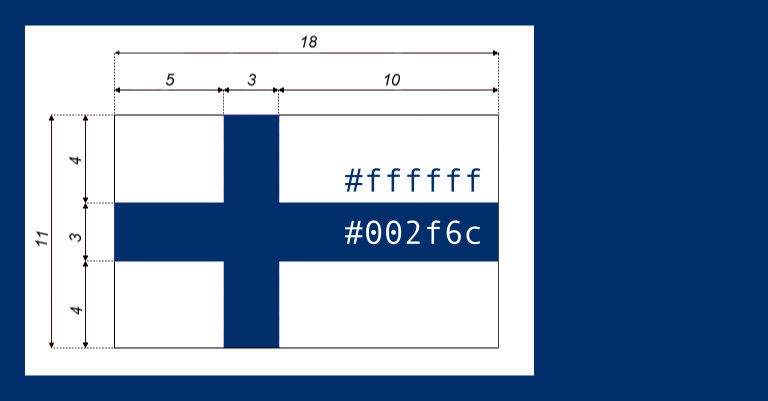
Do wykonania flagi wykorzystasz jedynie kilka narzędzi dostępnych w programie Inkscape, jednak osoby początkujące mogą mieć problem z ich odnalezieniem. Podstawowym narzędziem w programie Inkscape jest „Wskaźnik” (A). Do wykonania flagi wykorzystano także narzędzie „Prostokąt” (B). Paleta barw (C), która znajduje się w dolnej części interfejsu programu, pozwala szybko zmienić kolor elementu, wystarczy zaznaczyć wskaźnikiem obiekt i kliknąć wybraną barwę na palecie. Po wybraniu danego narzędzia wyświetlany jest pasek przypisanymi do niego opcjami (D), np. po zaznaczeniu wskaźnikiem obiektu, można zmodyfikować jego wymiary (E).
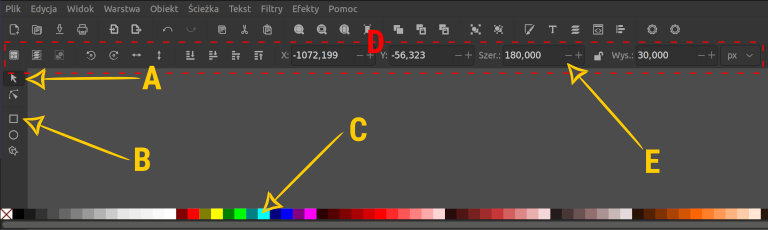
Jedną z funkcji programu odgrywających najważniejszą rolę w prezentowanym przykładzie jest „Wyrównaj i rozmieść”. Służy ona do modyfikowania położenia elementów. Podczas wyrównywania obiektów należy je zaznaczyć i określić, względem którego z nich będą wprowadzane zmiany (A). W oknie dialogowym narzędzia znajdują się sugestywne ikony, wykorzystano cztery spośród nich: „Wyrównaj lewe krawędzie” (B), „Wyrównaj górne krawędzie” (C), „Wyrównaj prawe krawędzie” (D) oraz „Wyrównaj dolne krawędzie” (E).
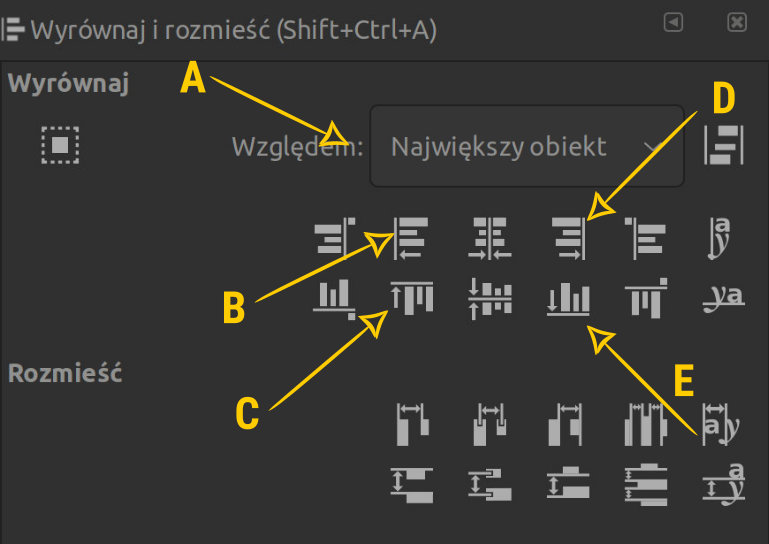
W programie Inkscape domyślnie dokument ma białe tło, ta barwa dominuje na fladze Finlandii, co może trochę utrudnić pracę. Na szczęście tło dokumentu można łatwo zmienić. W menu głównym programu wybierz kolejno „Plik” → „Właściwości dokumentu…”. W oknie dialogowym na karcie „Strona” w sekcji „Tło” kliknij opcję „Kolor tła” (A) i z koła barw (B) wybierz jakiś ciemniejszy kolor.
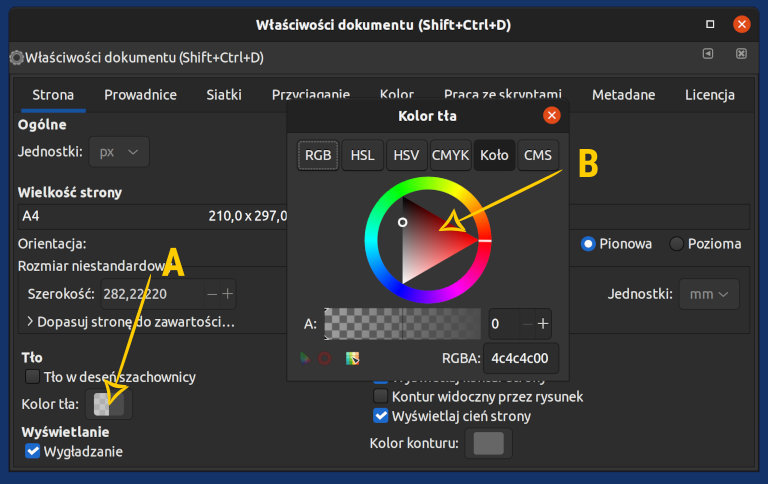
Aby sprawnie wykonać pracę, warto mieć jakiś plan. Pomysłów na wykonanie flagi Finlandii może być wiele, prezentowana metoda to wykorzystanie pięciu prostokątów:
- narysowanie prostokąta, nadanie mu niebieskiego koloru i wymiarów równych wymiarom flagi (A);
- duplikowanie niebieskiego prostokąta oraz modyfikacja koloru i wymiarów kopii, a następnie ustawienie jej z pomocą narzędzia „Wyrównaj i rozmieść” w lewym górnym rogu flagi (B);
- duplikowanie białego prostokąta i modyfikacja szerokości kopii, a następnie ustawienie jej z pomocą narzędzia „Wyrównaj i rozmieść” w prawym górnym rogu flagi (C);
- duplikowanie obu białych prostokątów i ustawienie kopii („Wyrównaj i rozmieść”) na dole flagi (D);
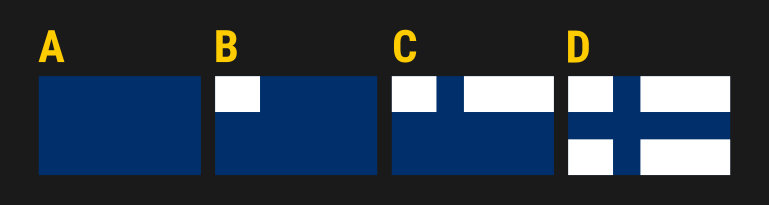
Z pomocą narzędzia „Prostokąt” narysuj prostokąt. Kliknij go prawym przyciskiem myszy i wybierz opcję „Wypełnienie i kontur”. W oknie dialogowym na karcie „Wypełnienie” zaznacz „Jednolity kolor” (A). U dołu okna dialogowego możesz wpisać szesnastkowy kod koloru (B), ostatnie dwa znaki dotyczą przezroczystości, ff oznacza brak przezroczystości.
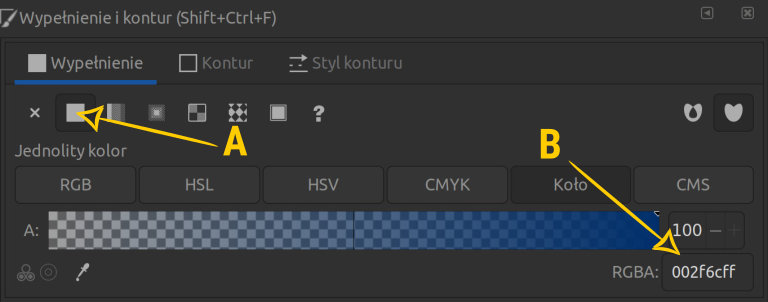
Zaznacz prostokąt i w pasku opcji narzędzia wpisz jego wymiary. Jednostkę ustaw na piksele (A) i zwolnij blokadę proporcji obiektu (B). Jako szerokość wpisz wartość 180 (C), wysokości nadaj wymiar 110 (D).
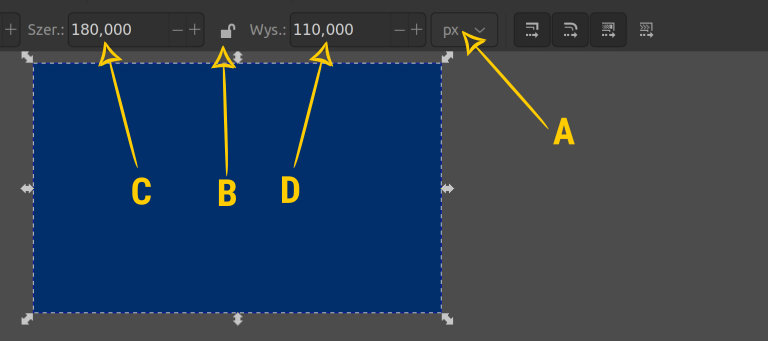
Zaznacz prostokąt i duplikuj go (skrót klawiszowy Ctrl+d). Kopia zakryje oryginał i będzie zaznaczona, nadaj jej szerokość o wartości 50 pikseli i wysokość równą 40 pikseli, a następnie zmień kolor na biały z pomocą palety kolorów. Zaznacz wszystko i wywołaj okno dialogowe narzędzia „Wyrównaj i rozmieść”, w tym celu w menu głównym programu wybierz kolejno „Obiekt” → „Wyrównaj i rozmieść…”. W oknie dialogowym ustaw opcję „Względem” na wartość „Największy obiekt” i kliknij ikony „Wyrównaj lewe krawędzie” oraz „Wyrównaj górne krawędzie”.
Zaznacz biały prostokąt i duplikuj go, a następnie ustaw szerokość kopii na sto pikseli. Mając zaznaczoną kopię, ze wciśniętym klawiszem Shift kliknij niebieski prostokąt, powinny zostać zaznaczone oba elementy. W oknie dialogowym „Wyrównaj i rozmieść” ustaw opcję „Względem” na wartość „Największy obiekt” i kliknij ikonę „Wyrównaj prawe krawędzie”. Zaznacz białe prostokąty i duplikuj je, po tej operacji kopie powinny być zaznaczone. Ze wciśniętym klawiszem Shift kliknij niebieski prostokąt, a następnie wyrównaj obiekty do dolnej krawędzi flagi.







